前言:校园网环境需要经过锐捷认证才能正常上网,无法使用正常路由器自带的后台管理及网络分配那一套系统。比较现成完整的方案是刷入openwrt,然后通过可扩展的802.1x客户端minieap模拟锐捷认证以正常通过校园网认证。所以本文讲一下如何刷入openwrt,以小米路由器4C为例。
路由器选择
实际上这个路由器选择的不太好,整体除了便宜就没有什么好处了,建议选择Redmi AC2100或竞斗云,及小米3系列路由器。不过在师兄的帮助下,总算是把这个路由器的坑踩完了,目前刷入的是openwrt官方的snapshot版本(小米4C也只有snapshot版本),在此感谢@ysc3839师兄的帮助,祝师兄毕业快乐,前程似锦😃。
刷机准备
本质上,各大厂商都是不允许用户刷机的。而openwrt官方的固件是对厂商官方的bootloader进行了支持的,但刷机是一个有风险的行为,官方的bootloader无法承担风险,所以一般刷机需要先刷入一个第三方bootloader以保证就算固件刷坏了,也能通过第三方的bootloader重刷固件而不至于变砖。此处使用了恩山论坛的breed:https://www.right.com.cn/forum/thread-161906-1-4.html ,但由于小米4C并没有专供的breed版本,此处使用通用版本breed-mt7688-reset38.bin。具体文件请去恩山论坛下载,避免转载侵权。
漏洞提权
为了刷入bootloader,我们需要先拿到路由器后台的ssh权限和ftp权限,window下使用R3GV3 patches,运行0.start_main.bat,输入路由器后台管理员密码通过漏洞破解获取ssh权限和ftp权限,此方法可以在无网络(WAN口无网络)情况下实现漏洞破解,而openwrt官方推荐的OpenWRTInvasion除了0.0.1版本以外均需要WAN口有网络连接。
备份
通过漏洞破解提权之后,就可以通过ssh和ftp连接进入路由器后台了,由于小米4C的ftp用户为guest无密码用户,可以直接在资源管理器通过ftp://192.168.31.1连接进入。ssh和ftp都连接上之后首先需要将重要分区备份。
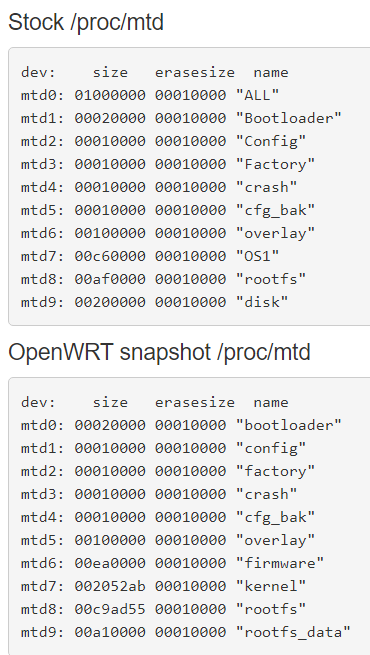
openwrt关于小米4C的介绍页中提供了原厂闪存的布局及openwrt固件的闪存布局,此处我们需要将原厂的mtd1:bootloader分区、mtd3:eeprom分区、以及mtd7:OS1分区备份起来,输入:cat /proc/mtd确认分区情况,然后通过dd if = /dev/mtd0 of = /tmp/all.bin将整个闪存分区备份到/tmp路径下,同理将bootloader、eeprom、OS1分区均备份成.bin二进制文件,然后通过ftp将其保存到本地备用,此处需要注意,eeprom为编程器驱动分区,是刷砖之后最后的救砖方案必须保留的分区,需要注意的是此分区大小一般为65536个字节即64KB,若备份时发现文件大小不对最好多尝试几次。
刷入breed
将下载的breed.bin文件复制到远端/tmp目录下,通过ssh执行mtd write /tmp/breed.bin Bootloader刷入breed。刷入完成后,在按住复位键的同时给路由器通电,可以看到电源灯与网络灯闪烁一次之后连续闪烁几下,此时就进入了breed模式,可以通过浏览器访问192.168.1.1进入breed的图形界面。此处我们不使用图形界面进行刷机。我们使用telnet 192.168.1.1进入breed后台进行操作。
刷机过程
前面提到了,openwrt实际上是针对原厂固件进行了适配的。通过阅读openwrt仓库里xiaomi-router-4c的dts文件(openwrt/target/linux/ramips/dts/mt7628an_xiaomi_mi_router-4c.dts)可以发现,firmware分区是从0x160000开始,大小为0xea0000的扇区。即kernel位于0x160000起始。但前面说到了,我们刷入的breed是通用breed,并没有针对此处进行适配,如果使用图形界面刷机,只能刷入0x60000等几个有限的位置。这就导致了虽然bootloader能在0x60000运行kernel,但由于kernel内隐含了dtb文件,dtb文件定义了文件系统所处的位置,如果将openwrt.bin刷入到0x60000位置,但由于整个文件向前移动了,导致文件系统也向前移动,所以dtb无法找到挂载文件系统的位置(magic:D0 0D FE ED),所以整个系统启动过程会失败,导致不断重启。
为了解决这个问题,我们需要手动将openwrt.bin刷入到0x160000起始的闪存位置上,先通过计算器算出该文件真实大小对应的16进制数字。
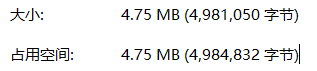
此处需要计算的是大小所对应的数字,而非占用空间。此处算得大小为0x4C013A。
此处借用breed内置的wget命令将本地的文件上传到路由器内存中。先在存放openwrt.bin的目录下运行py -m http.server开启一个本地ftp服务器,一般默认端口为8000,然后通过浏览器打开breed同网段下的该ftp服务器,如http://192.168.1.2:8000 ;然后右键获取openwrt.bin的文件链接,wget [link]通过局域网下载本地文件。下载完成后注意看breed的提示,因为此时下载文件是存放在内存中的,需要记下存放的内存地址。
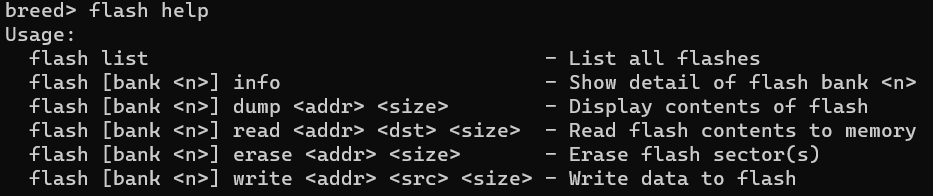
然后先通过flash erase 0x160000 0xea0000擦除需要写入的系统分区位置,再通过flash write 0x160000 src 0x4C013A刷入openwrt.bin文件,此处的src即为wget时存放openwrt.bin文件的内存起始地址。
刷写完毕后,由于breed的autoboot命令默认从0x60000加载kernel,所以我们需要额外添加参数指定其从0x160000开始加载kernel内核。执行boot flash 0x160000从0x160000加载内核。至此已经可以正常启动openwrt固件,进入openwrt系统了。
但是,这种方法要求每次启动都要先telnet进breed后台手动启动,显然不现实。通过翻阅恩山论坛breed教程贴,发现可以使用环境变量解决,如图:

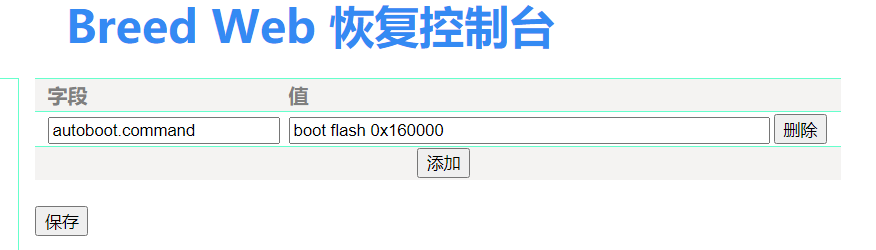
只需要通过图形界面打开breed内置的环境变量功能,新建如图所示的环境变量并保存重启即可,至此算是真正的完成了。最大的坑也算是踩进去并填上了。
再次感谢@ysc3839师兄的帮助,这个异常的启动位置所导致的“坑”大概填了有三个多小时吧,师兄带着我一步一步阅读dtsi、dtc、dtb并讲解其中过程,非常感谢。
后记
路由器系统启动的过程分为:bootloader启动,bootloader加载kernel内核,kernel运行并挂载文件系统,kernel运行用户模式程序,kernel将权限交给用户模式程序使其继续运行下去。此处的用户模式程序即为我们所能见到的操作系统展示出来的东西。之前直接通过breed刷入会失败的原因就是因为文件系统无法挂载,没有办法进入用户态执行。而常见的x86平台由于UEFI(bootloader)能够实现挂载文件系统的功能,若文件系统挂载失败则在UEFI-BIOS中即可发现(磁盘掉盘),一般很少注意到其实kernel这里也挂载了一次文件系统。此次经历使我再次学到了部分有关操作系统的知识,算是一次“还不赖”的踩坑吧😄
发布时间: 2021-05-19
最后更新: 2024-05-12
本文标题: 小米路由器4C刷openwrt
本文链接: https://cloudflare.luhawxem.com/2021/05/19/Mi-Router-4C-flash-openwrt/
版权声明: 本作品采用 CC BY-NC-SA 4.0 许可协议进行许可。转载请注明出处!